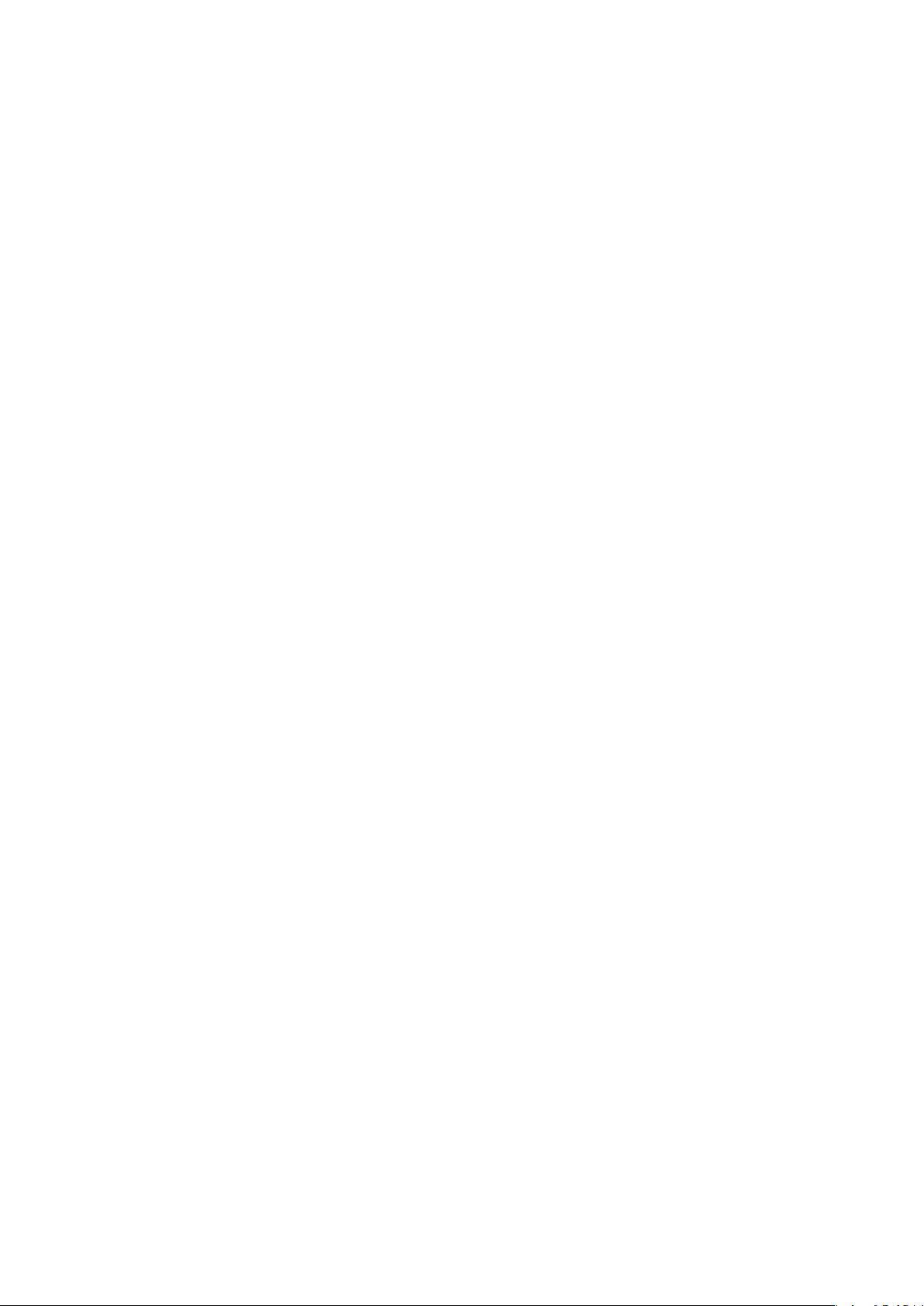Excel数据透视表的刷新技巧
155 浏览量
更新于2024-08-04
收藏 66KB PDF 举报
“财税实务:如何刷新数据透视表”
在财务和税务实务中,数据的准确性和实时性至关重要。数据透视表是一种强大的数据分析工具,能够帮助用户快速汇总、分析大量数据。然而,当数据源发生变化时,例如添加字段、删除记录或修改内容,数据透视表不会自动更新以反映这些变化。因此,了解如何刷新数据透视表是提升工作效率的关键。
在Excel中,刷新数据透视表主要有以下三种方式:
1. **手工刷新**
- 右键菜单刷新:点击透视表内任意单元格,然后选择右键菜单中的“刷新”选项。
- 工具栏刷新:使用数据透视表工具栏上的“刷新”按钮,或者通过自定义工具栏添加“全部刷新”按钮,方便一键刷新所有透视表。
- 并排比较:可以通过新建窗口并启用“并排比较”功能,对比刷新前后的数据源和透视表,以观察变化。
2. **自动刷新**
- 打开时刷新:在保存工作簿时设置,使每次打开工作簿时自动刷新数据透视表。
- 定时刷新:适用于基于外部数据源的数据透视表,可以在Excel的“数据”菜单中设置刷新频率。
- 创建基于外部数据源的透视表:首先通过“数据”菜单的“导入外部数据”功能,选择数据源,然后创建数据透视表。
3. **使用VBA代码自动刷新**
- 激活工作表时刷新:编写VBA代码,如`Private Sub Worksheet_Activate()`,在激活特定工作表时自动刷新名为“数据透视表”的透视表。
- 批量刷新工具按钮:可以设计自定义图形按钮,关联VBA宏,实现一键批量刷新所有数据透视表。
对于数据透视表的管理,了解如何高效地刷新是非常重要的。这不仅可以确保分析结果的准确性,还能避免因手动操作导致的潜在错误。熟练掌握以上方法,能显著提高财务和税务工作人员处理数据的效率。同时,结合VBA编程可以实现更高级的自动化功能,让数据管理更加智能化。
2022-11-29 上传
2022-11-28 上传
2022-11-28 上传
2022-11-29 上传
2022-11-29 上传
2022-11-28 上传
2022-11-27 上传
2022-11-29 上传
2022-11-28 上传
xinkai1688
- 粉丝: 388
- 资源: 8万+
最新资源
- Android应用源码仿支付宝九宫格解锁-IT计算机-毕业设计.zip
- BostonUnderwater:洪水检测网络 - 使用 GoogleMaps 和 Amcharts 集成记录远程洪水
- Elixir_in_action:我对《 Elixir in Action》一书中程序的实现
- 萝拉:萝拉图片网站
- Meta:Python元编程
- 基于Pytorch, 使用强化学习(自博弈+MCTS)训练一个五子棋AI.zip
- AxaTests
- WISE_ML:明智的机器学习模块
- 移动实习——基于移动终端用户画像的大规模数据过滤与性能优化研究 7.17-8.25.zip
- k8s研究
- website:个人网站
- JavaScript-Calculator
- asteroidstest
- 行业文档-设计装置-一种利用牛奶盒制作宣纸配方.zip
- flutter_practice
- nkn-monitoring:PHP(Laravel)上的一个简单的NKN节点监视GUI工具